WINDOWS XPでのフレッツISDNの接続設定
「Windows 2000」が搭載されたパソコンで、インターネット接続を行うための設定方法をご説明いたします。接続の設定に先立って、TAやモデムの設定が完了している必要があります。メーカの説明書を参照の上、設定しておいて下さい。
1.【スタートボタン】をクリック
画面左下の【スタートボタン】をクリックし、【設定】→【ネットワークとダイヤルアップ接続】をクリック

2.【ネットワークとダイヤルアップ接続】
表示された画面の【新しい接続の作成】をクリック
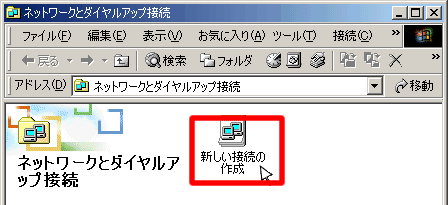
3.接続ウィザードの開始
チュートリアルに従って【次へ】をクリック
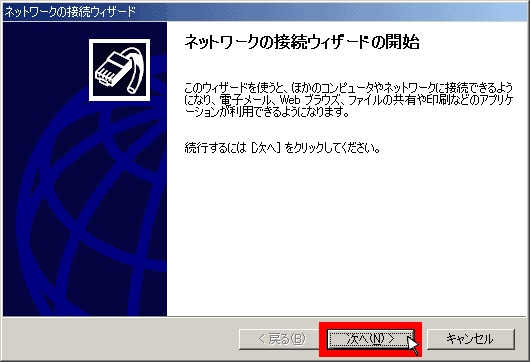
4.ネットワーク接続の種類
【インターネットにダイヤルアップ接続する】を選択し、【次へ】をクリック
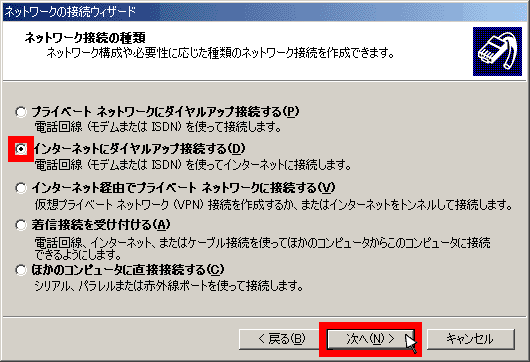
5.インターネット接続ウィザードの開始
【インターネット接続を手動で設定するか、またはローカルエリアネットワーク(LAN)を使って接続します】
を選択し、【次へ】をクリック
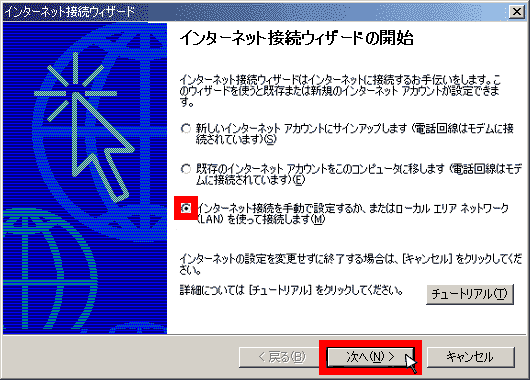
6.インターネット接続の設定
【電話回線とモデムを使ってインターネットへ接続します】を選んで【次へ】をクリック
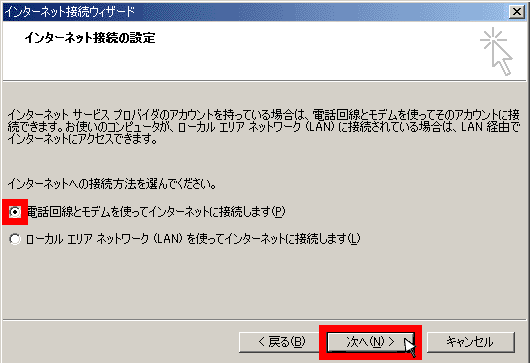
7.ハードウェアの追加と削除
この時点でモデムが設定されていない場合、新しいモデムのインストールウィザードが起動しますので、メッセージに従って設定を行ってください。
※モデムの設定が完了している場合この画面は表示されません。
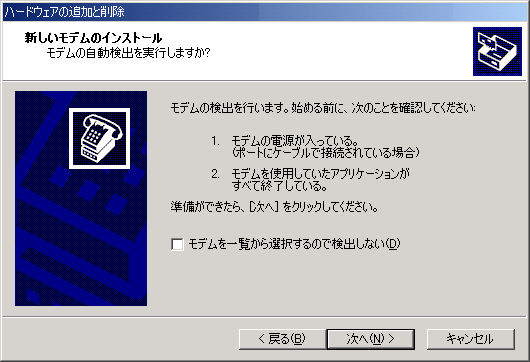
8.インターネットアカウントの接続情報
下記の要領で設定後、【詳細設定】をクリック
市外局番:ナシ
電話番号:1492
【市外局番とダイヤル情報を使う】のチェックをはずす
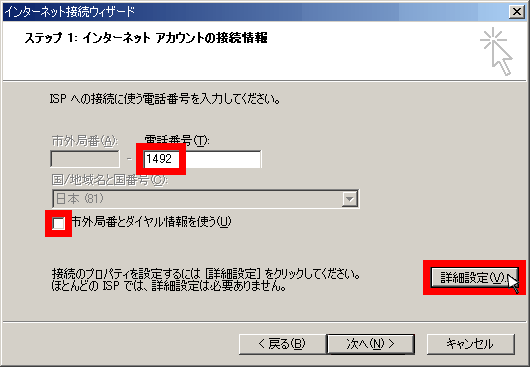
9.詳細接続プロパティ
下記の通り設定後、【アドレス】タブをクリック
・接続の種類:【PPP(Point to Point プロトコル)】
・ログイン手続き:【なし】
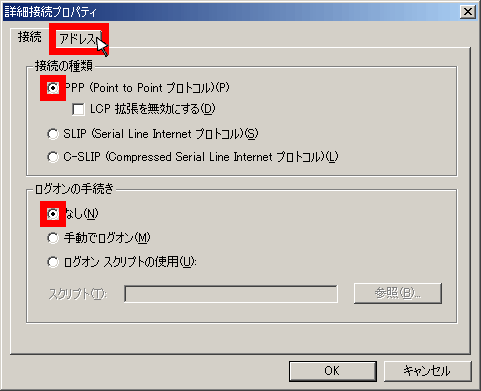
10.詳細接続プロパティ
下記の通り設定後、【OK】をクリック
・IPアドレス:【インターネットサービスプロバイダによる自動割り当て】
・ISPによるDNS(ドメインネームサービス)ドメインの自動割り当て:【ISPによるDNS(ドメインネームサービス)ドメインの自動割り当て】
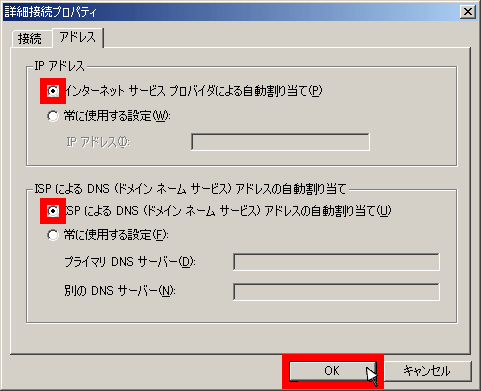
11.インターネットアカウントの接続情報
インターネットアカウントの接続情報の画面に戻るので【次へ】をクリック
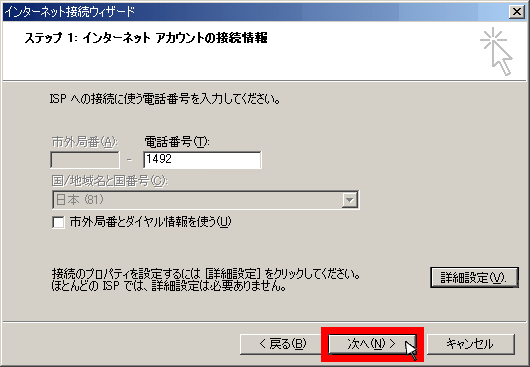
12.アカウント情報
エースネットから配布されたユーザID、パスワードを入力して【次へ】をクリック
「ユーザー名」欄には、ID+@a-net.ne.jpを入力します。
「パスワード」欄には、発行されたパスワードを入力します。
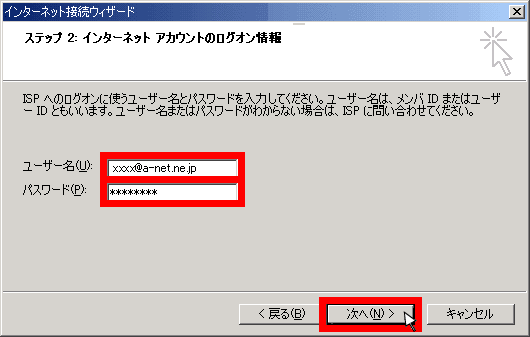
13.コンピュータの設定
接続名を任意のものに設定します。(わかりやすく【A-NET】と入力)
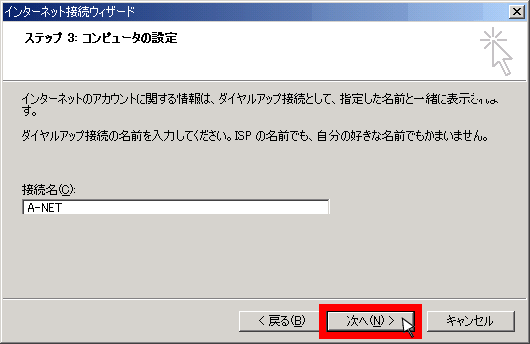
14.メールアカウントの設定
【いいえ】を選択して【次へ】をクリック
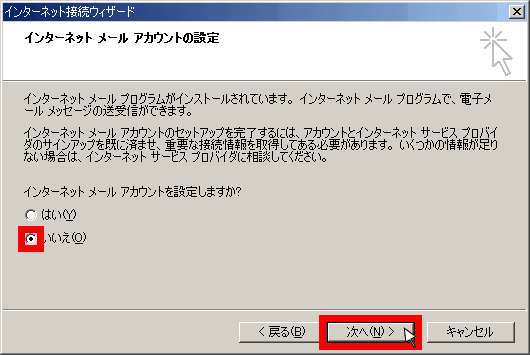
15.設定完了
【完了】をクリック
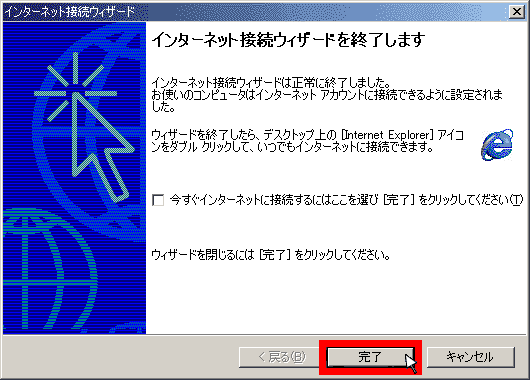
16.ネットワークとダイヤルアップ接続
ネットワークとダイヤルアップ接続の画面に戻ります。作成した【A-NET】のアイコンをダブルクリック
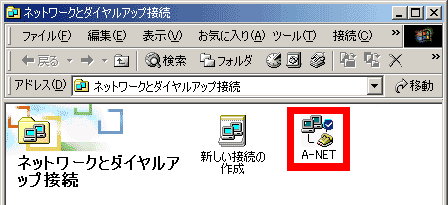
17.A-NETへ接続
ユーザ名が正しく入力されているのを確認し、【プロパティ】をクリック
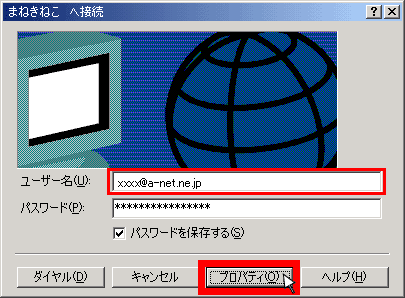
18.A-NETのプロパティ
【電話番号】、【接続方法】、【ダイヤル情報を使う】にチェックが入っていない事を確認して、
【ネットワーク】タブをクリック
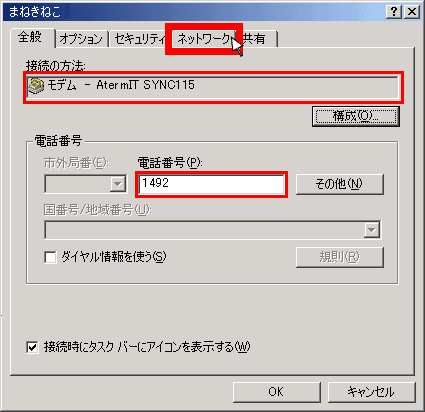
19.A-NETのプロパティ
【インターネットプロトコル】にチェックを入れ、【プロパティ】をクリック
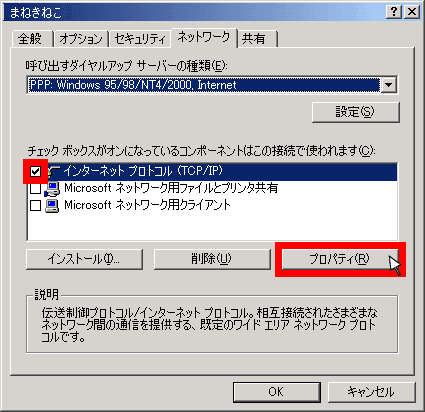
20.インターネットプロトコルのプロパティ
【IPアドレスを自動的に取得する】、【DNSサーバのアドレスを自動的に取得する】にチェックを入れ、
【OK】をクリック
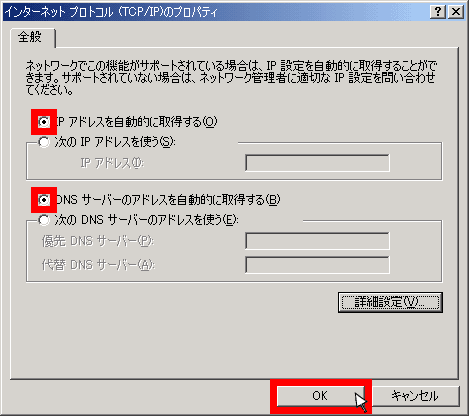
21.A-NETのプロパティ
A-NETのプロパティの画面へ戻り、【OK】をクリック
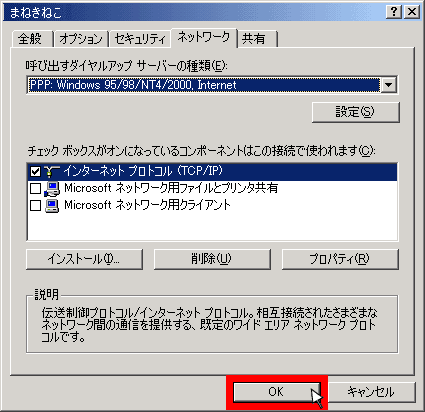
22.A-NETへ接続
接続の画面へ戻り、【ダイヤル】をクリックして接続に問題がないか確認して下さい
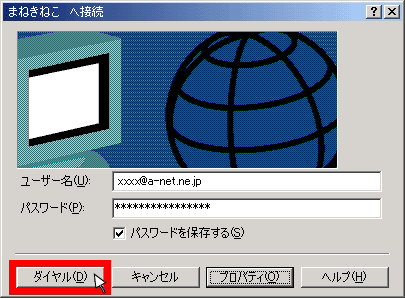
以上で、インターネットへの接続は完了です。


